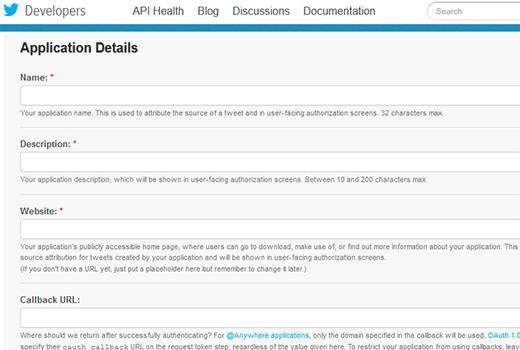Cách hiển thị số người theo dõi trên Twitter là văn bản trong WordPress
[ad_1]
Cách dễ nhất để hiển thị những người theo dõi Twitter là sử dụng nút theo dõi Twitter chính thức . Nhưng nếu bạn không muốn làm chậm trang web của mình bằng cách tải tập lệnh của twitter? Hoặc nếu bạn đang làm một cái gì đó rất tùy chỉnh và cần hiển thị số người theo dõi trên twitter dưới dạng văn bản thay vì một nút. Vậy thì bạn sẽ thích hướng dẫn này. Trong bài viết này, chúng tôi sẽ hướng dẫn bạn cách hiển thị số lượng người theo dõi trên twitter của bạn dưới dạng văn bản trên trang web WordPress của bạn.
Tự hỏi làm thế nào chúng tôi sẽ làm điều này? Trước tiên, chúng tôi sẽ tạo một Ứng dụng Twitter, vì vậy chúng tôi có thể sử dụng đúng API Twitter v1.1 để thu hút số lượng người theo dõi. Chúng tôi sẽ lưu nó vào bộ nhớ cache để tối ưu hóa hiệu suất và sau đó chúng tôi sẽ hiển thị nó trên trang web. Sẵn sàng để bắt đầu? Đi nào.
Điều đầu tiên bạn cần làm là tạo Ứng dụng Twitter cho trang web mà bạn muốn hiển thị số lượng người theo dõi. Truy cập trang web Nhà phát triển Twitter và đăng nhập bằng tài khoản Twitter của bạn. Sau khi đăng nhập, hãy tạo một ứng dụng mới.

Trên màn hình tiếp theo, cung cấp tên cho ứng dụng của bạn, đây có thể là bất kỳ thứ gì, lý tưởng nhất là tiêu đề trang web của bạn. Cung cấp mô tả cho ứng dụng của bạn, đây có thể là mô tả giống như blog của bạn hoặc bất kỳ thứ gì bạn muốn. Trong trường trang web, hãy nhập URL của trang WordPress của bạn, Ví dụ: https://www.wpbeginner.com.
Nhập cùng một URL vào trường URL gọi lại. Sau khi điền vào biểu mẫu, hãy nhấn vào nút Tạo ứng dụng Twitter của bạn ở cuối trang.
Thao tác này sẽ tạo một ứng dụng Twitter mới để bạn sử dụng. Trên trang tiếp theo, nhấp vào nút Tạo mã thông báo truy cập của tôi . Điều này sẽ hiển thị cho bạn thông báo rằng mã thông báo ủy quyền của bạn đã được tạo.
Trên trang Ứng dụng Twitter của bạn, chúng tôi sẽ chỉ cần Khóa người tiêu dùng và Bí mật người tiêu dùng cho bước tiếp theo.
Sao chép mã sau và dán vào tệp functions.php của chủ đề của bạn hoặc một plugin dành riêng cho trang web . Thay thế các biến Khóa người tiêu dùng và Bí mật người tiêu dùng bằng khóa và bí mật người tiêu dùng của bạn.
function getTwitterFollowers($screenName="wpbeginner")
{
// some variables
$consumerKey = 'YOUR_CONSUMER_KEY';
$consumerSecret="YOUR_CONSUMER_SECRET";
$token = get_option('cfTwitterToken');
// get follower count from cache
$numberOfFollowers = get_transient('cfTwitterFollowers');
// cache version does not exist or expired
if (false === $numberOfFollowers) {
// getting new auth bearer only if we don't have one
if(!$token) {
// preparing credentials
$credentials = $consumerKey . ':' . $consumerSecret;
$toSend = base64_encode($credentials);
// http post arguments
$args = array(
'method' => 'POST',
'httpversion' => '1.1',
'blocking' => true,
'headers' => array(
'Authorization' => 'Basic ' . $toSend,
'Content-Type' => 'application/x-www-form-urlencoded;charset=UTF-8'
),
'body' => array( 'grant_type' => 'client_credentials' )
);
add_filter('https_ssl_verify', '__return_false');
$response = wp_remote_post('https://api.twitter.com/oauth2/token', $args);
$keys = json_decode(wp_remote_retrieve_body($response));
if($keys) {
// saving token to wp_options table
update_option('cfTwitterToken', $keys->access_token);
$token = $keys->access_token;
}
}
// we have bearer token wether we obtained it from API or from options
$args = array(
'httpversion' => '1.1',
'blocking' => true,
'headers' => array(
'Authorization' => "Bearer $token"
)
);
add_filter('https_ssl_verify', '__return_false');
$api_url = "https://api.twitter.com/1.1/users/show.json?screen_name=$screenName";
$response = wp_remote_get($api_url, $args);
if (!is_wp_error($response)) {
$followers = json_decode(wp_remote_retrieve_body($response));
$numberOfFollowers = $followers->followers_count;
} else {
// get old value and break
$numberOfFollowers = get_option('cfNumberOfFollowers');
// uncomment below to debug
//die($response->get_error_message());
}
// cache for an hour
set_transient('cfTwitterFollowers', $numberOfFollowers, 1*60*60);
update_option('cfNumberOfFollowers', $numberOfFollowers);
}
return $numberOfFollowers;
}
Bây giờ, hãy thêm dòng mã này vào mẫu chủ đề của bạn nơi bạn muốn hiển thị số người theo dõi twitter của mình. Điều này có thể nằm trong sidebar.php, header.php hoặc về cơ bản ở bất kỳ đâu bạn thích.
Đó là nó. Bạn xong việc rồi. Chúng tôi hy vọng rằng bài viết này đã giúp bạn hiển thị những người theo dõi Twitter dưới dạng văn bản trong WordPress. Có nhiều điều khác mà bạn có thể làm để tích hợp twitter với trang WordPress của mình. Ví dụ: bạn có thể thêm thẻ twitter hoặc hiển thị các tweet gần đây trong WordPress
[ad_2]
Source link